Generación de comprobantes fiscales, los cuales serán presentados al seguro médico, para su posterior cobro. La generación de facturas incrementa el saldo deudor de la cuenta corriente del seguro médico automáticamente. Todas las facturas registradas, se informan en el libro IVA ventas.
En la ventana existen filtros de fecha, obra social, agrupar por CUIT para cuando se dividen los seguros médicos (puede ser la división para discriminar un seguro médico que actua como gravada y exento según como se haya afiliado). Clasificación por tipos (turnos, prácticas, internación, quirófano), segun surja la prestación del servicio, es posible separar y filtrar. Además del visado, que permite identificar las prestaciones que previamente hayan sido prevalidadas. Esto filtros, permiten visualizar todas las consultas confirmadas y todas las practicas realizadas en el periodo de tiempo ingresado para una determinada obra social.
Luego de ingresar el seguro médico, si se encuentra configurado la posibilidad de separar las prestaciones segun exento/gravado (ver parámetros empresa) se abrirá la ventana que permitirá al momento de generar la factura gravarla con impuestos.
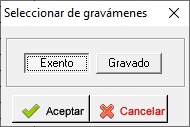
Se observan tres solapas:
Prácticas:
Se encuentran todas las consultas confirmadas, las prácticas realizadas, las cirugias llevadas a cabo en el quirófano, las prestaciones recibidas en el internado. Las filas que se encuentren pintadas de color rojo son aquellas que el importe a cargo de la obra social es 0 (cero). Para corregir este valor, hacer doble clic sobre la fila y luego agregar un importe > 0; al confirmar, se abrirá una nueva ventana donde deberá confirmar, si este cambio se aplica a todas las prácticas de igual código o simplemente a la modificación actual. Además, si los cambios realizados se vuelcan inmediatamente a la base de datos, o se producen luego de ser generada la factura. Se pueden filtrar las prácticas y ver todas o simplemente todas aquellas que el importe sea mayor que 0.
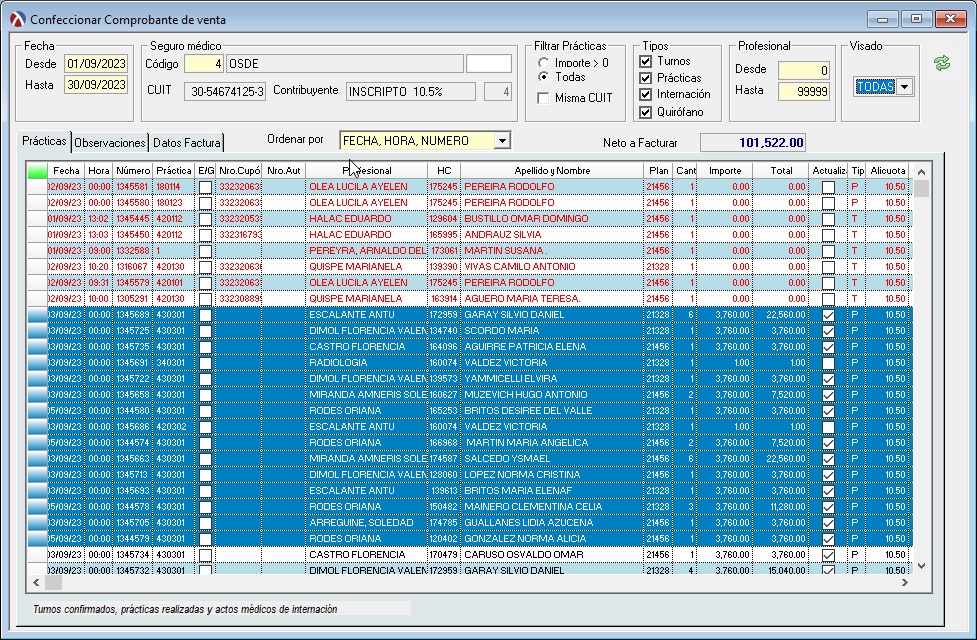
Algunos datos pueden ser cambiado en la práctica. Estos son: fecha, práctica, afiliado (número), cantidad e importe. Como se menciono anteriormente, se puede hacer que todas las prácticas de igual código de nomenclador sean cambiadas para la fecha y obra social seleccionada.
Las filas pintadas se sumarán y conformaran el total de la factura (si esta gravada se le sumara el IVA al neto gravado)
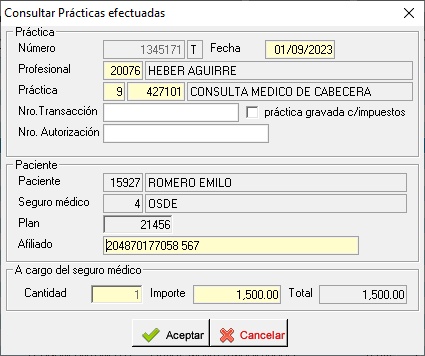


Observaciones:
En observaciones muestra prestaciones que quiza deba hacerse una revisión, se incluyen todas las consultas que no hayan sido confirmadas, esto se puede deber a que el paciente no haya concurrido a la consulta o bien por omisión no se haya confirmado la asistencia. Haciendo doble clic sobre la fila se puede confirmar. Luego para ver actualizado los cambios presionar sobre el botón de actualización.
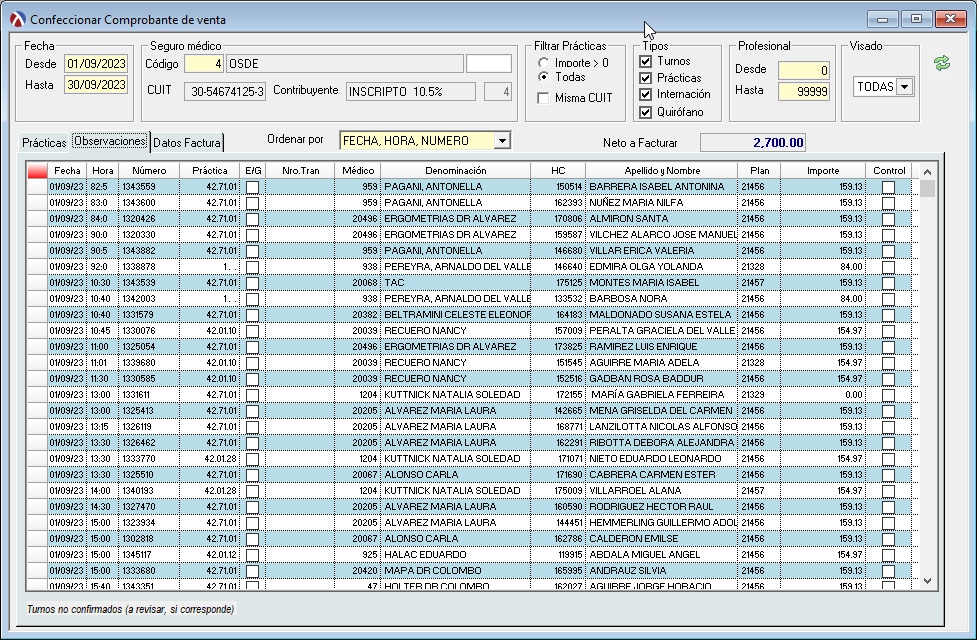
Datos facturas
Predeterminado toma la fecha actual como la fecha de la factura. El punto de venta puede ser editado, de acuerdo a la sucursal, factura electrónica o factuweb (imprenta). Letra de la factura acorde a la condición fiscal del seguro médico. Informa el último número de factura cargado en el sistemas y el último registrado en el fisco (solo para facturación electrónica).El resto de los importes son calculados automáticamente, estos campos no son editables.
En observaciones, podrá ingresar lo que considere apropiado y que será parte del concepto de la factura. Si se cambia la fecha se actualiza en la observación el periodo. Al aceptar se genera la factura. La misma puede ser impresa en otra oportunidad si lo desea.
Al aceptar se generará el comprobante, se informará si corresponde y podra emitirlo en papel o convertir a PDF y enviarlo por correo. De cualquier manera puede reimprimirse a posteriori, cuando lo desee, consultados en documentos.
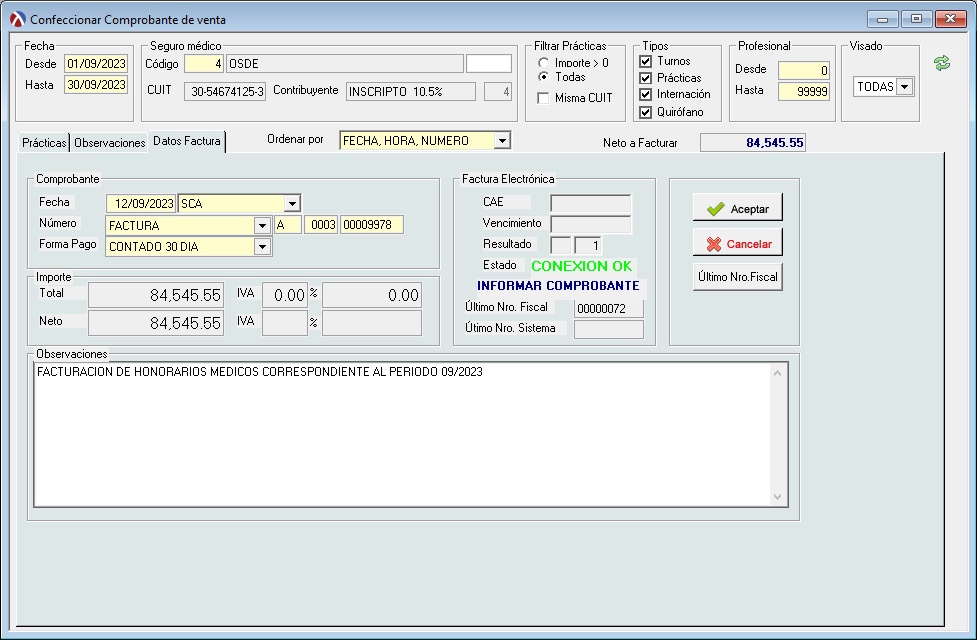
Emisión de comprobante de venta. Se crea con los codigos de barrar y QR con los datos exigidos por el ente de control. Se configura para emitir comprobante original, duplicado, triplicado
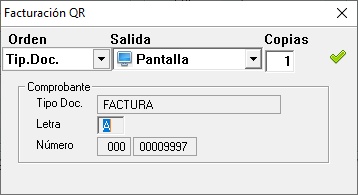
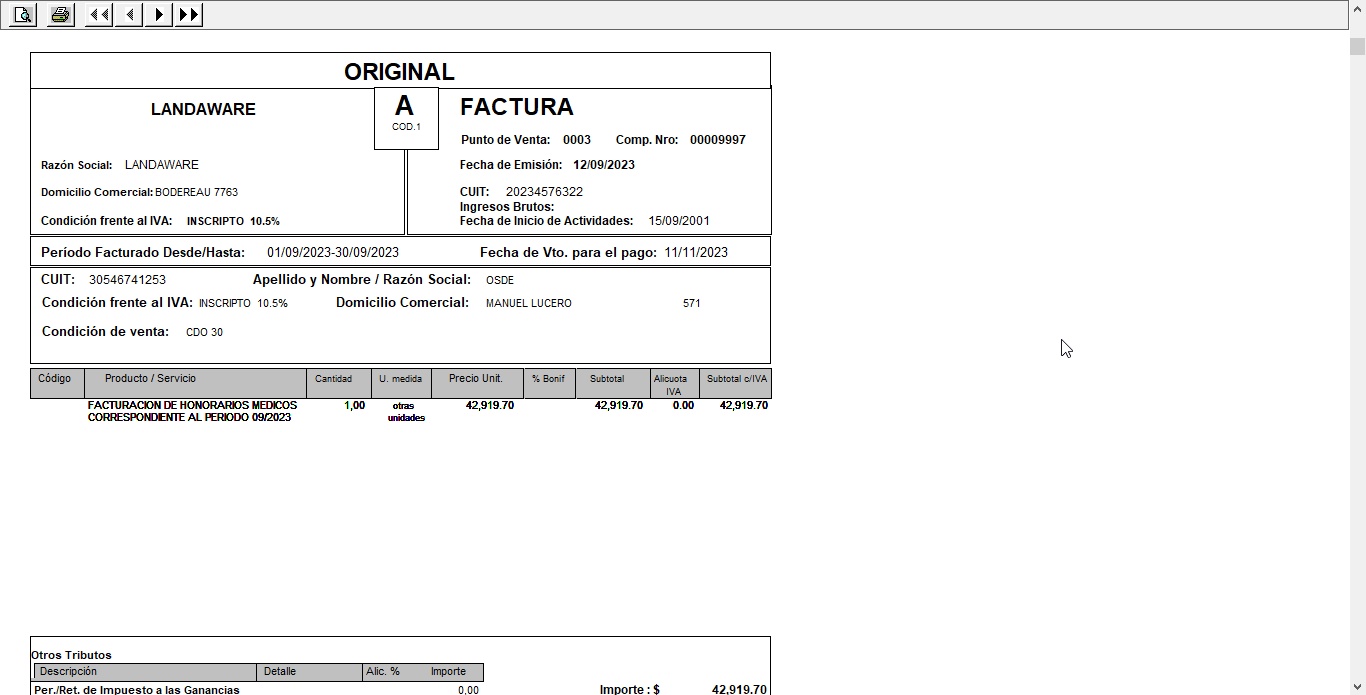
|
Facturación electrónica: Para que el documento sea informado debe cumplir con las siguientes premisas: •Facturación electrónica activa a nivel sistemas (empresa). •Licencia adquirida de módulo de facturación electrónica. •Punto de venta o sucursal corresponde con el alta fiscal. (ver numeradores) •CONEXION OK, informa que se ha conectado correctamente al Web Service de Facturación Electrónica. •Informar comprobante, de acuerdo al punto de venta (asociado o no a factura electrónica) el comprobante será informado o no al fisco. •CAE, vencimiento y estado serán completados. •Estado, resultado de la operación al pedir CAE. •Último número fiscal, es el último comprobante registrado de acuerdo al punto de venta en el fisco.
Recordar, que no necesariamente todos los puestos de ventas deben ser informado a través de la factura electrónica. |
Vea también:
